У новій версії браузера Microsoft Edge передбачено автоматичний переклад веб-сторінок іноземними мовами. Ось як використовувати вбудовану функцію перекладача Microsoft і як увімкнути переклад, якщо його вимкнено у вашому браузері.
Переклад вбудований у новий браузер Edge
Тут ми розповідаємо про нову версію браузера Edge. Він має вбудовані функції перекладу, і ми рекомендуємо оновити його. Просто відвідайте веб-сайт Microsoft Edge щоб завантажити та встановити його на Windows, Mac та інших операційних системах. Він заснований на Chromium — так само, як і Google Chrome — тому користувачам Chrome він буде особливо знайомим.
Якщо у вас все ще є класична версія Edge, яка постачається з Windows 10, ви можете отримати автоматичний переклад, встановивши Перекладач для розширення для браузера Microsoft Edge з Microsoft Store.
Як перекласти веб-сайт іноземною мовою
Коли ви відвідуєте іншомовний веб-сайт у новому Microsoft Edge, Edge має автоматично запропонувати переклад для вас. Якщо це не так, ви можете натиснути кнопку «Показати параметри перекладу» в адресному рядку Edge, щоб переглянути параметри перекладу. Ця кнопка з’являється ліворуч від значка зірочки (вибране) і відображається, лише якщо Edge вважає, що поточна веб-сторінка іноземною мовою.
Щоб перекласти веб-сторінку, виберіть мову, якою ви хочете її перекласти, і натисніть «Перекласти». Він буде автоматично перекладено в поточному вікні браузера.
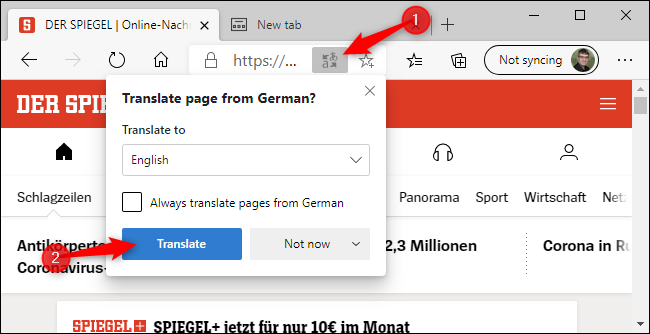
Значок «Переклад» в адресному рядку стане синім, коли ви переглядаєте перекладену веб-сторінку. Щоб переглянути оригінал, знову натисніть кнопку «Показати параметри перекладу» та натисніть «Показати оригінал».
Як автоматично перекладати веб-сайти мовою
Щоб автоматично перекладати всі веб-сайти певною іноземною мовою, натисніть «Завжди перекладати сторінки з [Language]” прапорець, який з’являється у спливаючому вікні Перекласти.
Потім ви можете переглядати, і Edge автоматично перекладатиме веб-сторінки цією мовою, як вони з’являються. Щоб скасувати цю зміну, знову натисніть кнопку «Показати параметри перекладу», зніміть прапорець «Завжди перекладати сторінки з [Language]”, і натисніть “Готово”.
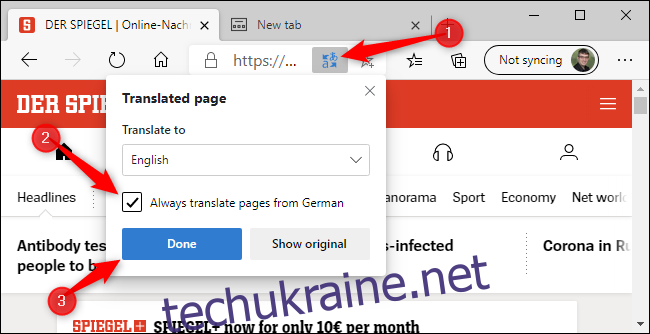
Як зупинити Edge від перекладу мови
Якщо ви хочете переглядати веб-сайти іноземною мовою, а Edge не просить вас перекласти їх, ви можете замість цього натиснути стрілку поруч із «Зараз зараз» у спливаючому вікні та натиснути «Ніколи не перекладати». [Language]».
Edge більше не пропонує автоматично перекладати веб-сторінки цією мовою, але ви все одно можете натиснути кнопку Перекласти під час перегляду веб-сайтів іноземною мовою, щоб перекласти окремі веб-сторінки або скасувати цю зміну.
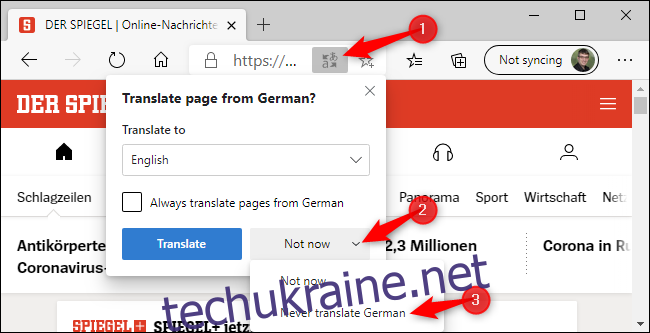
Як увімкнути переклад в Edge
Microsoft Edge використовує онлайн-службу Microsoft Translate для перекладу веб-сторінок. Як і інші функції, які залежать від онлайн-сервісів у Edge, цю функцію можна вимкнути. Якщо це так, ви не побачите опції перекладу іншомовних веб-сторінок.
Щоб знову ввімкнути функції перекладу, клацніть меню > Налаштування > Мова та переконайтеся, що опцію «Пропонувати перекладати сторінки, які не є мовою, яку я читаю», увімкнено.
На цьому екрані ви також можете вибрати бажані мови. Наприклад, якщо ви читаєте англійською та французькою мовами, ви можете переконатися, що обидві мови відображаються тут у розділі «Бажені мови», і Edge ніколи не запропонує перекладати сторінки англійською та французькою мовами.

Що робити, коли Microsoft Translate недостатньо
Функція перекладача Microsoft є потужною, але вона знає не всі мови світу. Зараз ми підраховуємо список 74 підтримувані мови. Машинний переклад теж не є ідеальним — деякі документи можуть бути перекладені нечітко,
Google Translate стверджує, що він може перекладати ще більше мов, і його функції перекладу можуть працювати, коли Microsoft Translate не може щось перекласти чітко. Для другої спроби перекладу веб-сторінки ви можете перейти до веб-сайт Google Translate в Microsoft Edge.
Скопіюйте та вставте URL-адресу веб-сторінки, яку ви хочете перекласти, у Google Translate та натисніть адресу.
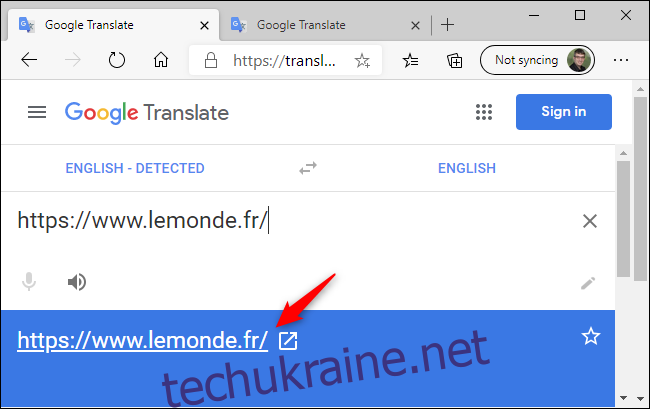
Ви побачите перекладену версію сторінки, ви зможете її переглядати та автоматично перекладати під час перегляду.
Google спробує автоматично визначити мову веб-сторінки та перекласти її на вашу поточну мову, але ви можете змінити ці мови, натиснувши поля «Від» і «Кому» у верхній частині сторінки.
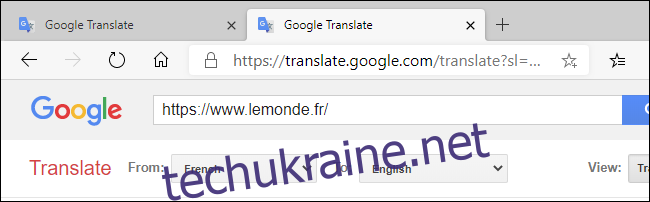
Ви можете використовувати веб-сайт Google Translate для перекладу веб-сторінок у будь-якому браузері. Це особливо корисно в браузерах без вбудованих функцій автоматичного перекладу.
